Тема урока: Таблицы. Создание таблиц.
Цели урока:
Учащиеся будут работать с текстовым редактором Word.
Будут знать основные операции работы с таблицами.
Ученики смогут применять полученные знания на уроках по составлению эскизов, презентации, расписание уроков.
Этапы урока:
Организационный момент.
Актуализация знаний.
Изучение нового материала.
Физминутка.
Практическая работа.
Закрепление пройденного материала.
Рефлексия.
Домашнее задание
Итоги урока.
Ход урока.
1.Организационный момент. (4 мин) Приветствие учеников. Психологический настрой (круг радости, ученики передают друг другу цветок с пожеланиями.) Постановка целей и задач урока.
2. Проверка домашнего задания. (4 мин)
На дереве висят “листья” с записанными на них вопросами. Учащихся (по желанию) по одному выходят к доске, срывают по “листочку” и отвечаю на вопросы.
1.Текстовый процессор.
Вид прикладной компьютерной программы, предназначенной для производства любого вида печатной информации.
2.Как открыть программу Microsoft Word.
Пуск-Все программы- Microsoft Office- Microsoft Word.
3.Какие команды используют для сохранения документа?
Сохранить и Сохранить как.
4.Что такое кегль?
Размер шрифта в пунктах.
5. Что такое междустрочный интервал?
Расстояние между строками
6.В текстовом процессоре доступны три вида списков, какие?
Маркированный, нумерованный, многоуровневый.
7.Для проверки ошибки, всего документа достаточно нажать на какую клавишу?
F7
8.Команды предварительного просмотра и печати документа находятся?
В меню команд «Office»-Печать.
9. Альбомная ориентация- это ориентация при которой…
Расположение страницы, при котором ее ширина превышает высоту.
10. Книжная ориентация- это ориентация при которой…
Расположение страницы, при котором ее высота больше ширины.
3.Изучение нового материала.13 (мин)
Ребята сегодняшний урок я хотела бы начать с эпиграфа:
Скажи мне, и я забуду.
Покажи мне, и я запомню.
Дай сделать мне, и я пойму.
Сократ.
Подведение к теме урока.
Какие программные средства используют для работы с текстом? Текстовый редактор.
Самая известная и популярная глобальная сеть? Интернет.
Этот инструмент полезен для удаления части изображения. Ластик.
Алгоритм с повторяющейся частью называют? Циклический.
Последовательный порядок действий, направленный на решение поставленной задачи. Алгоритм.
Наименьшая единица измерения информации? Бит.
Из первых букв угаданных слов составьте слово. Таблица.
Тема урока: Таблица. Создание таблиц. Записывают число и тему урока.
Раздача оценочных листов.
Оценочный лист учащегося
Фамилия___________________
Имя_______________________
| Учебные элименты | Количество баллов за основные задания | Общее количество баллов за этап |
| Опрос д∕ з |
|
|
| Практическая работа |
|
|
| Тестовые задания |
|
|
| Итоговое |
|
| Количество баллов |
|
| Оценка |
|
Сегодня мы будем учиться создавать и оформлять таблицы в текстовом редакторе, развивать ваши практические навыки и не будем забывать о важности общения: давайте работать в атмосфере сотрудничества и взаимопомощи.
На предыдущих уроках вы познакомились с особенностями представления информации в текстовом виде, изучили некоторые возможности текстового редактора.
Действительно множество людей самых разных профессий практически ежедневно сталкиваются с необходимостью создания документов различных форматов: написание рефератов, дипломных работ, создание рекламных проспектов – все это возможности редактора.
Сегодня мы рассмотрим новые возможности текстового редактора создание таблиц.
Где вы встречались с таблицами?
Как вы думаете, для чего применяют таблицы? Отвечают дети.
Таблица состоит из строк и столбцов, пересечением которой является ячейка. Они могут содержать текст и рисунки. Перемещение по таблице: мышкой, клавиши: стрелки, Tab, Enter,Shift+Tab.
|
|
|
| С |
|
|
|
|
|
| Т |
|
|
| С | Т | Р | О | К | А |
|
| 
|
| Л |
|
|
|
|
|
| Б |
|
|
|
|
|
| Е |
|
|
|
|
|
| Ц |
|
|
Создание таблиц.
Создание таблиц.
1 способ – Нарисовать таблицу
Устанавливаем курсор туда, где будет располагаться таблица
Выбрать команду из меню: Вкладка Вставка – поле Таблица – в открытом диалоговом окне Вставка таблицы выбрать команду Нарисовать таблицу.

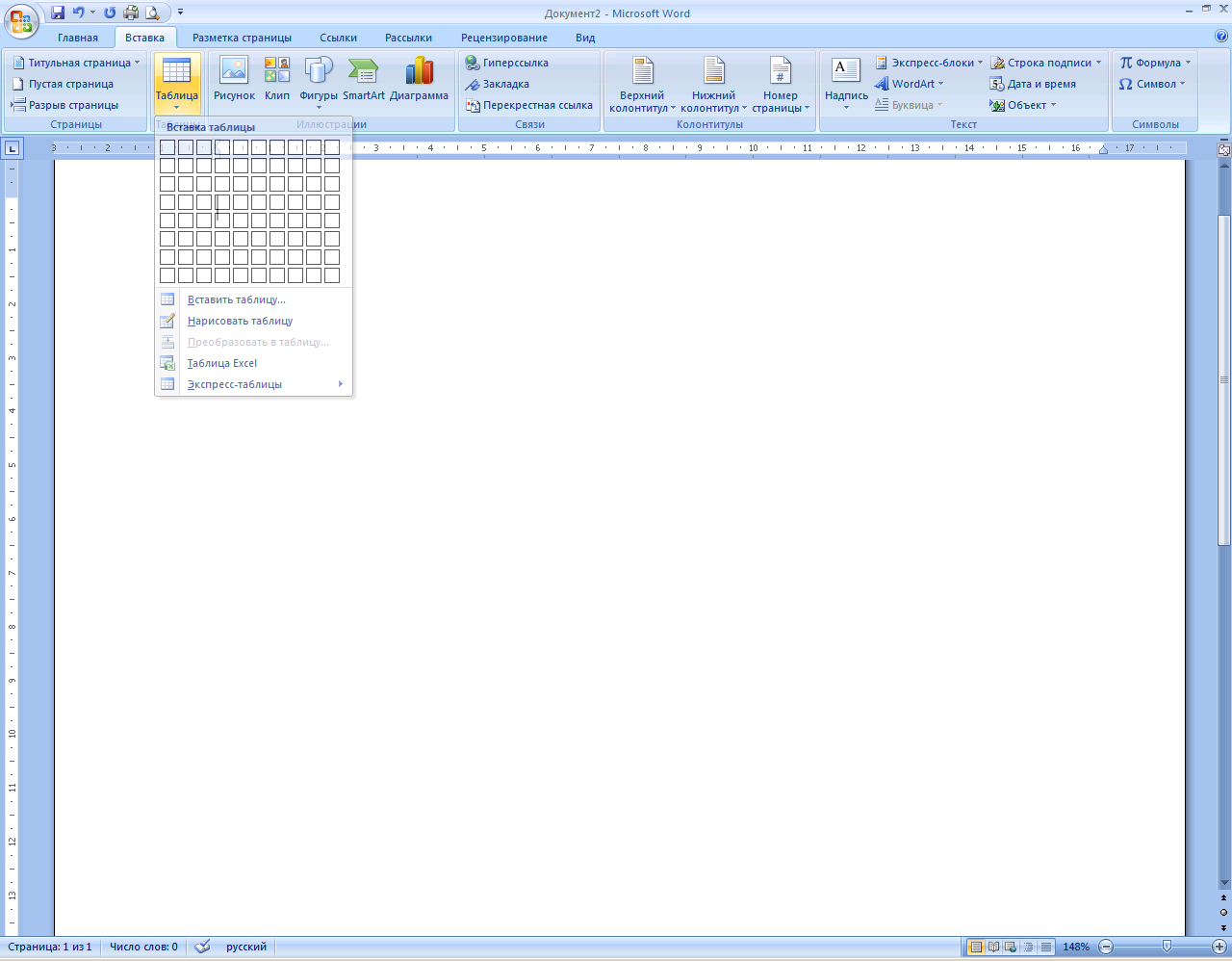
2 способ – С помощью диалогового окна
Вставка таблицы
Устанавливаем курсор туда, где будет располагаться таблица
Выбрать команду из меню: вкладка Вставка – поле Таблица – в открытом диалоговом окне Вставка таблицы выбрать нужное количество строк и столбцов.


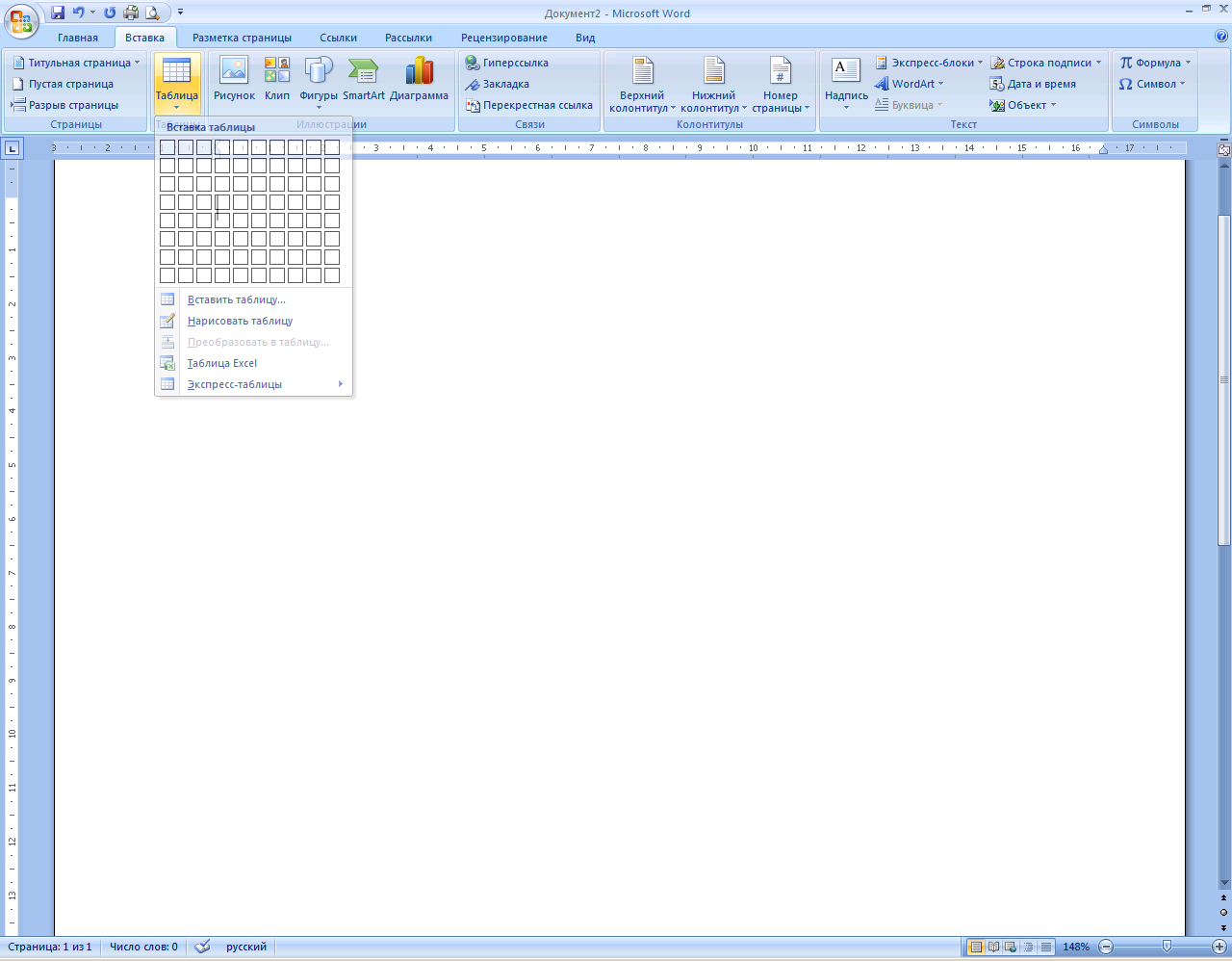
3 способ – С помощью меню
Вставка таблицы.
Устанавливаем курсор туда, где будет располагаться таблица
Выбрать команду из меню: вкладка Вставка – поле Таблица – в открытом диалоговом окне Вставка таблицы выбрать команду Вставить таблицу.
В открывшемся диалоговом окне указать количество столбцов.


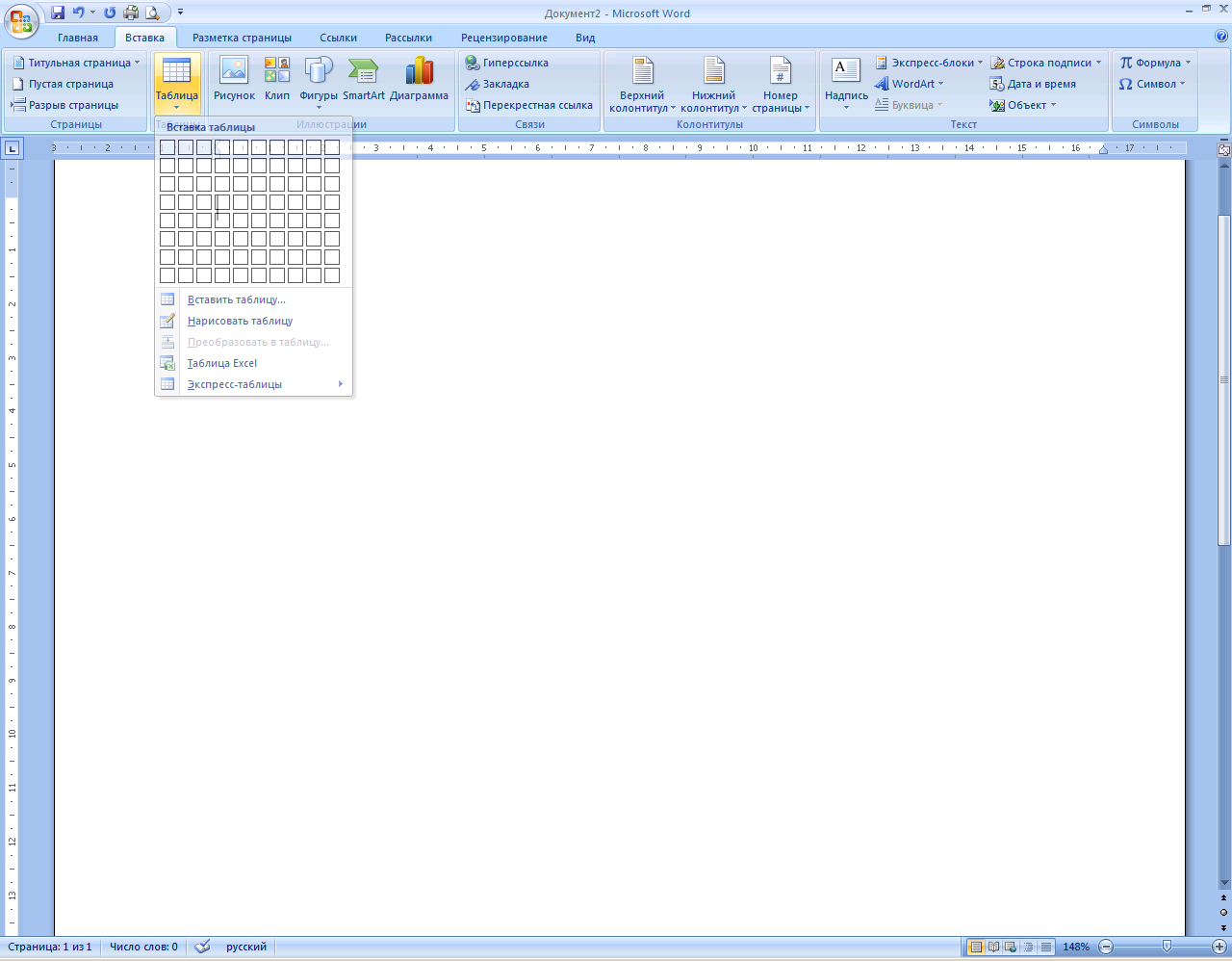
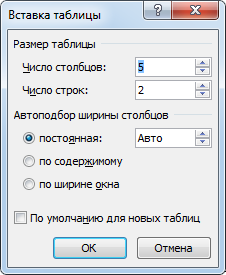
Экспресс таблицы.
Команда Экспресс- таблицы добавляет готовые шаблоны таблиц. Эти таблицы уже оформлены, остается только изменить содержимое.

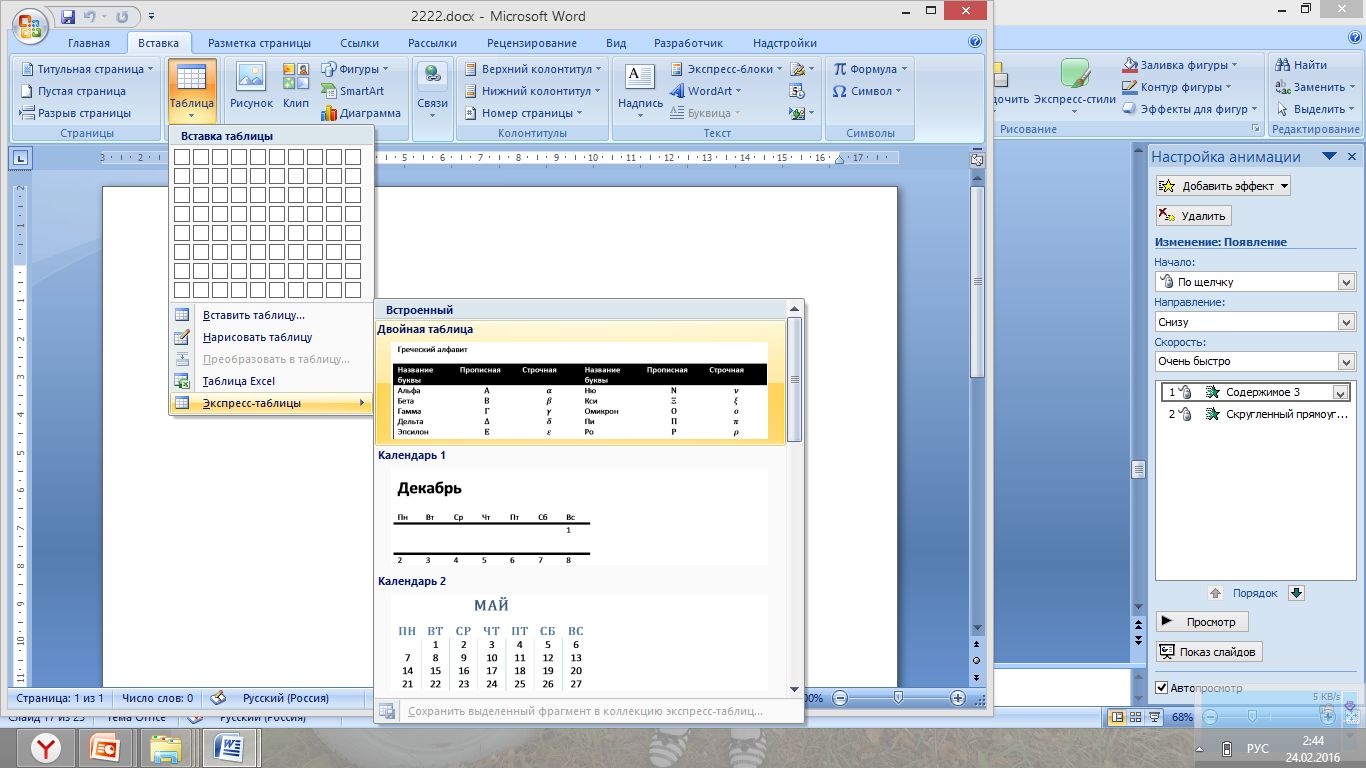
4. Физминутка для глаз. (2 мин)
5.Практическая работа за компьютером. 10 (мин) В парах.
Практическая работа.
1. Откройте текстовой процессор MS Word.
Пуск-Все программы- Microsoft Office- Microsoft Word или правой кнопкой мыши- создать- документ Microsoft Office Word.
2. Выполните команду [Разметка страницы - Ориентация - Альбомная].
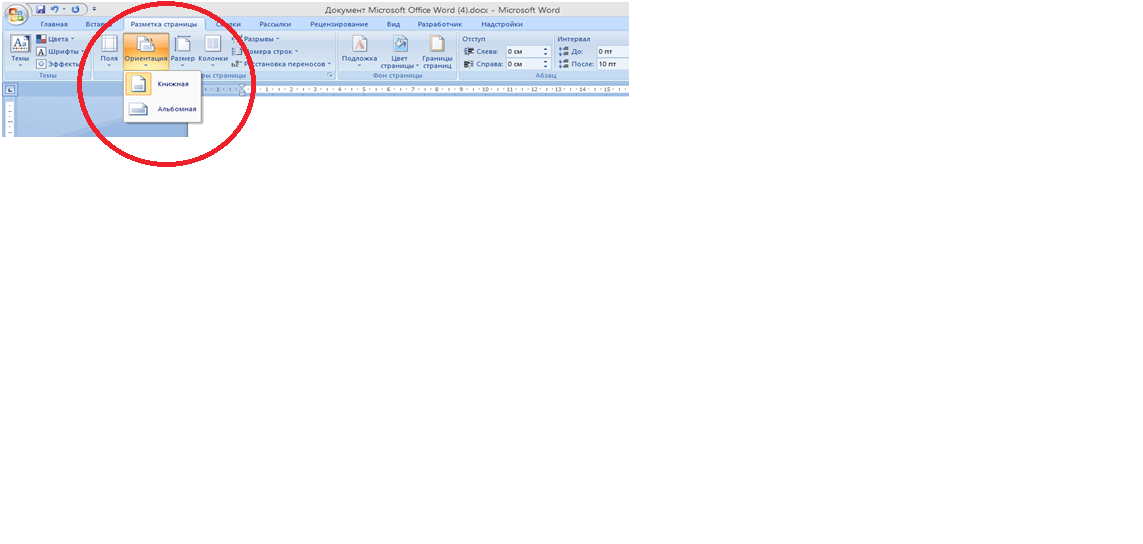
3. С помощью кнопки [Добавить таблицу], которая находится в разделе вставка - создать таблицу, состоящую из 6 строк и 6 столбцов. 
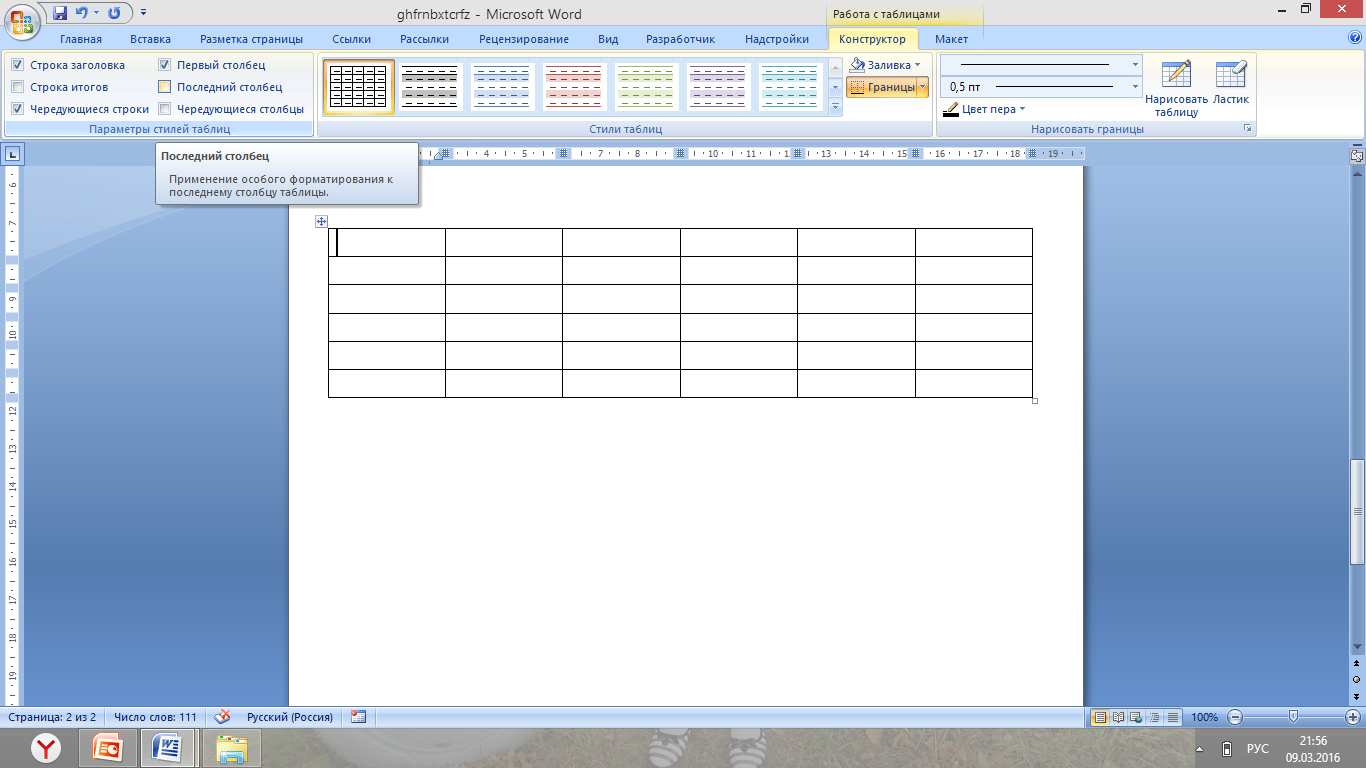
4.В ячейке верхней строки внести названия первых 6 дней недели: понедельник, вторник, среда, четверг, пятница, суббота.
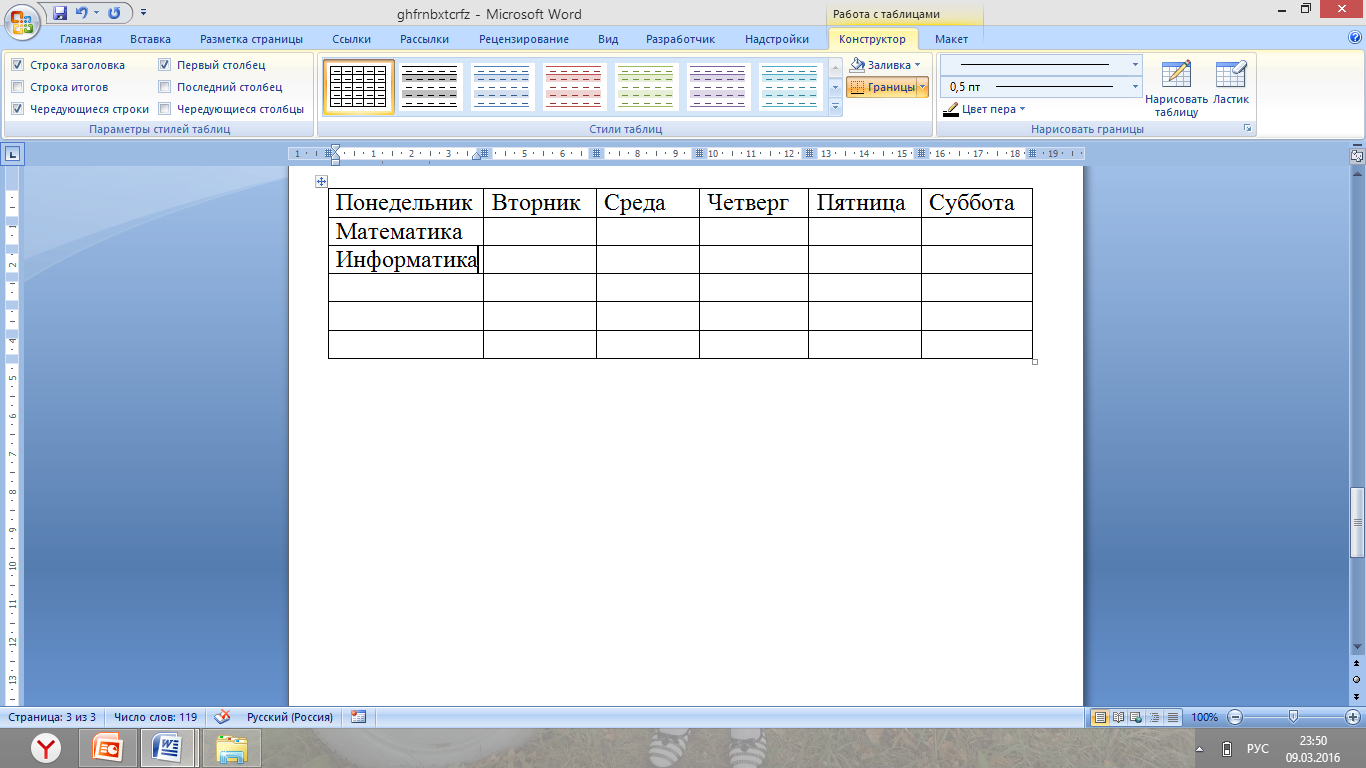
5. В соответствующие ячейки второй строки впишите ваше расписание уроков.
 6.Расписание на каждый день оформите в виде нумерованного списка.
6.Расписание на каждый день оформите в виде нумерованного списка. 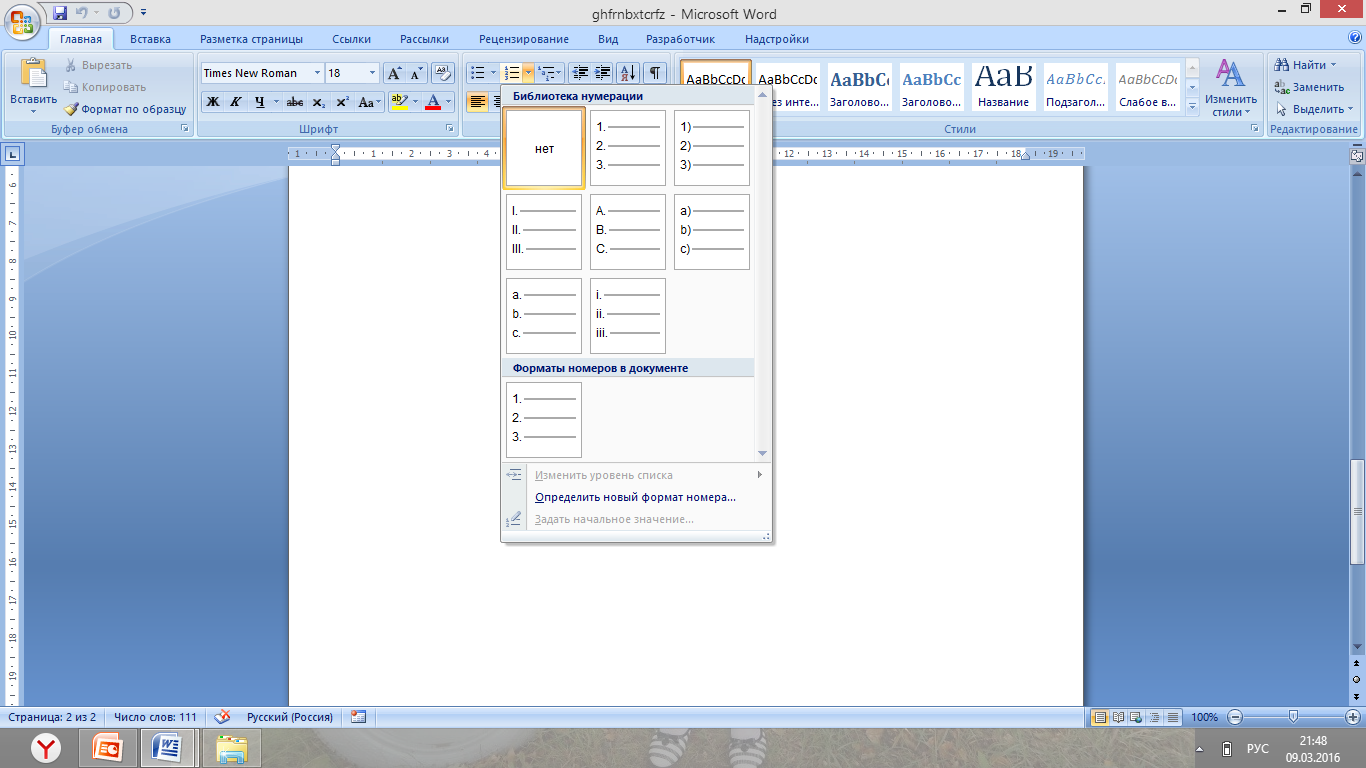
6. В верхней части страницы создайте красочную надпись "Расписание уроков".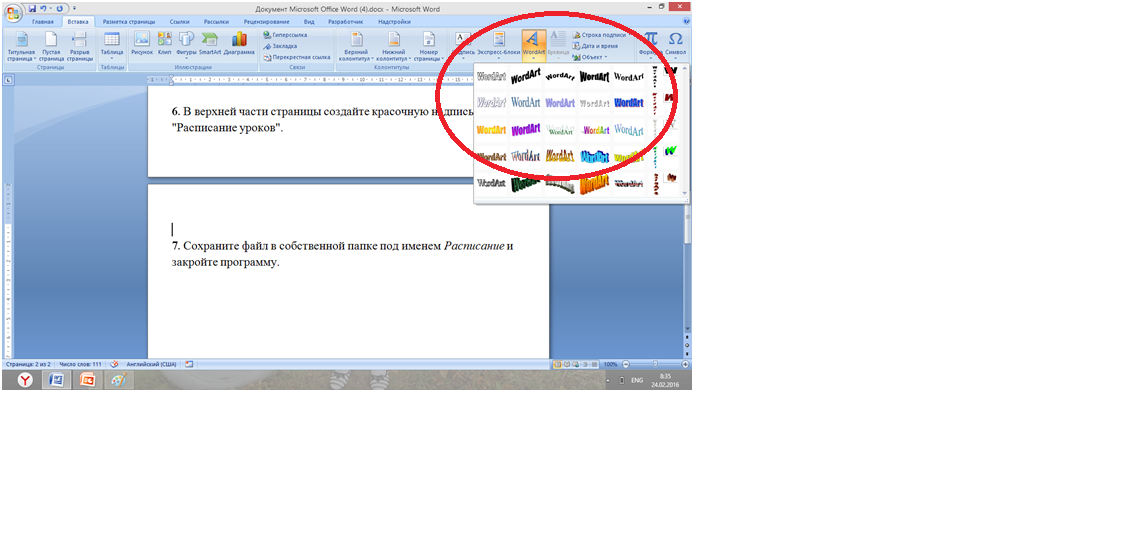
7. Сохраните файл в собственной папке под именем Расписание и закройте программу.
6.Закрепление материала. Тест. Взаимопроверка.(4 мин.)
Команда по созданию таблицы находится:
На вкладке ленты Вставка.
На вкладке ленты Главная Таблицы.
В контекстном меню.
В меню кнопки Office.
Команда Экспресс-таблицы:
Позволяет быстро создать таблицу.
Удаляет лишние элементы таблицы.
Добавляет стандартную таблицу размером 10 на 10.
Добавляет готовые шаблоны таблиц.
Переходить по ячейкам таблицы можно:
Щелчком мыши в нужную ячейку.
Клавишей пробела.
Клавишами F1-F12.
Клавишей Enter.
Для добавления новой строки в конце таблицы надо нажать на:
Shift.
Tab.
Ins.
Break.
Для перевода курсора в предыдущую ячейку таблицы нажимают на :
Shift + Ins.
Shift + Break.
Shift + Tab.
Tab.
Ответы на слайде. 1.А 2.D 3.A 4.B 5.C
7. Итог урока. (2 мин.) Ребята, вы сегодня на уроке открыли новые возможности текстового редактора, научились создавать таблицы.
У одних из вас это получилось быстро и красиво, у других – не очень быстро и их таблицы требуют доработки. На следующем уроке мы справимся с возникшими проблемами. Считаю, что сегодня все усвоили тему урока.
8. Рефлексия лестница успеха. Выставление оценок с листа оценивания.(5 мин)
9. Домашнее задание. .(1 мин) § 22 стр.140-144 выучить конспект.
В тетрадях начертить таблицу «Режим дня».
Спасибо за урок.
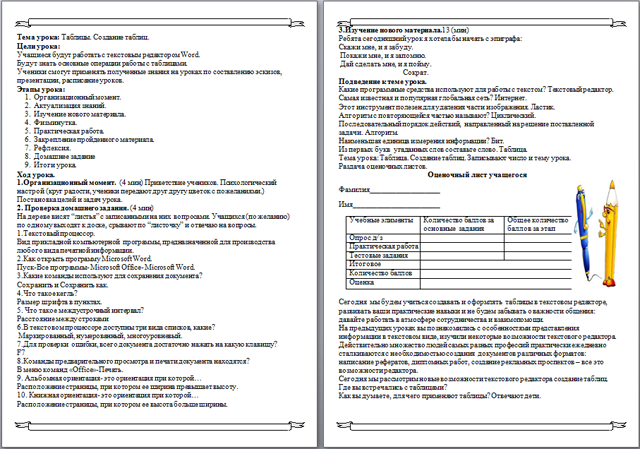

 Получите свидетельство
Получите свидетельство Вход
Вход






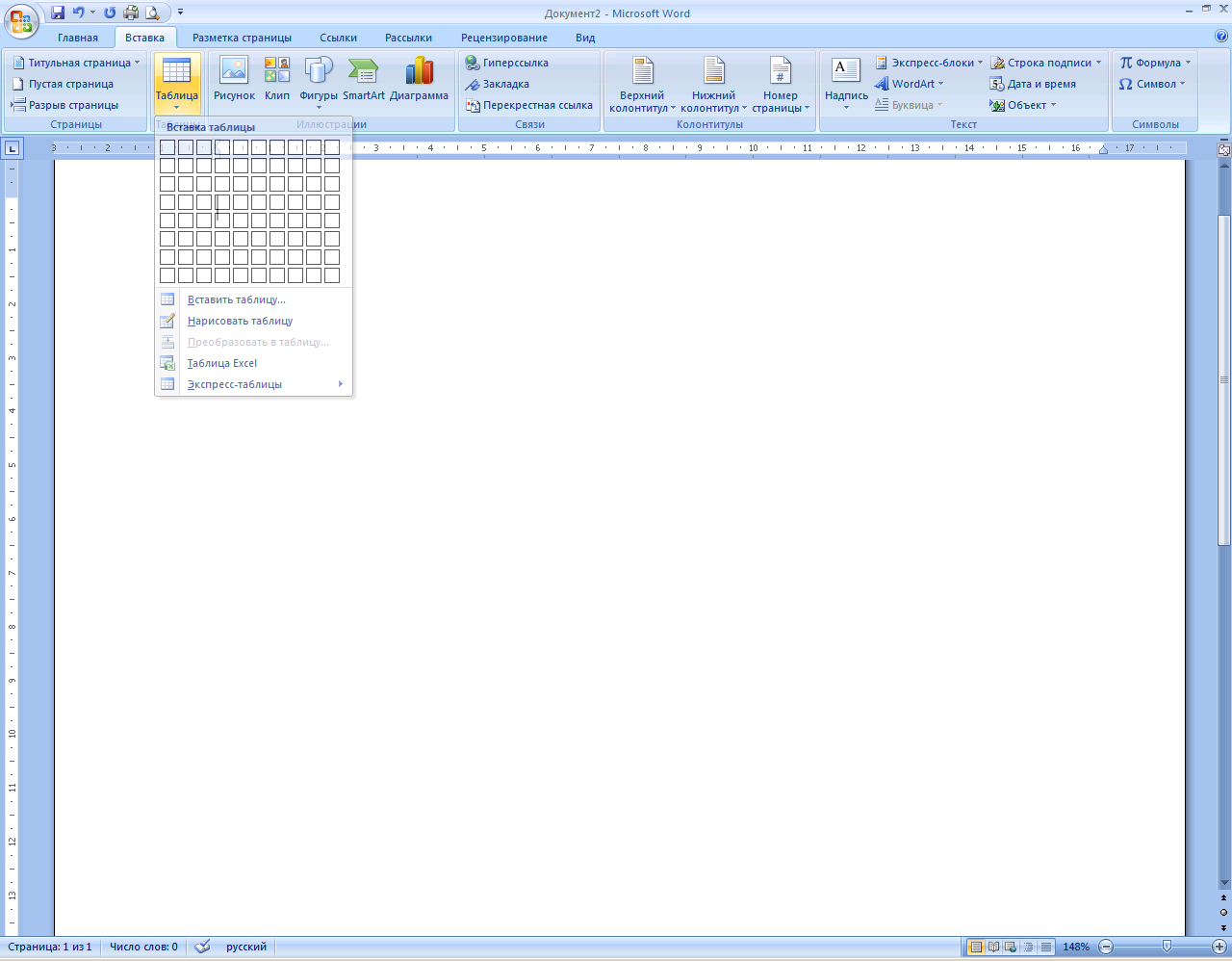




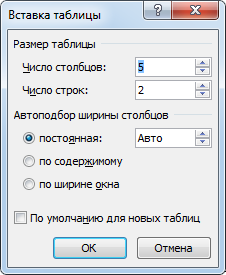

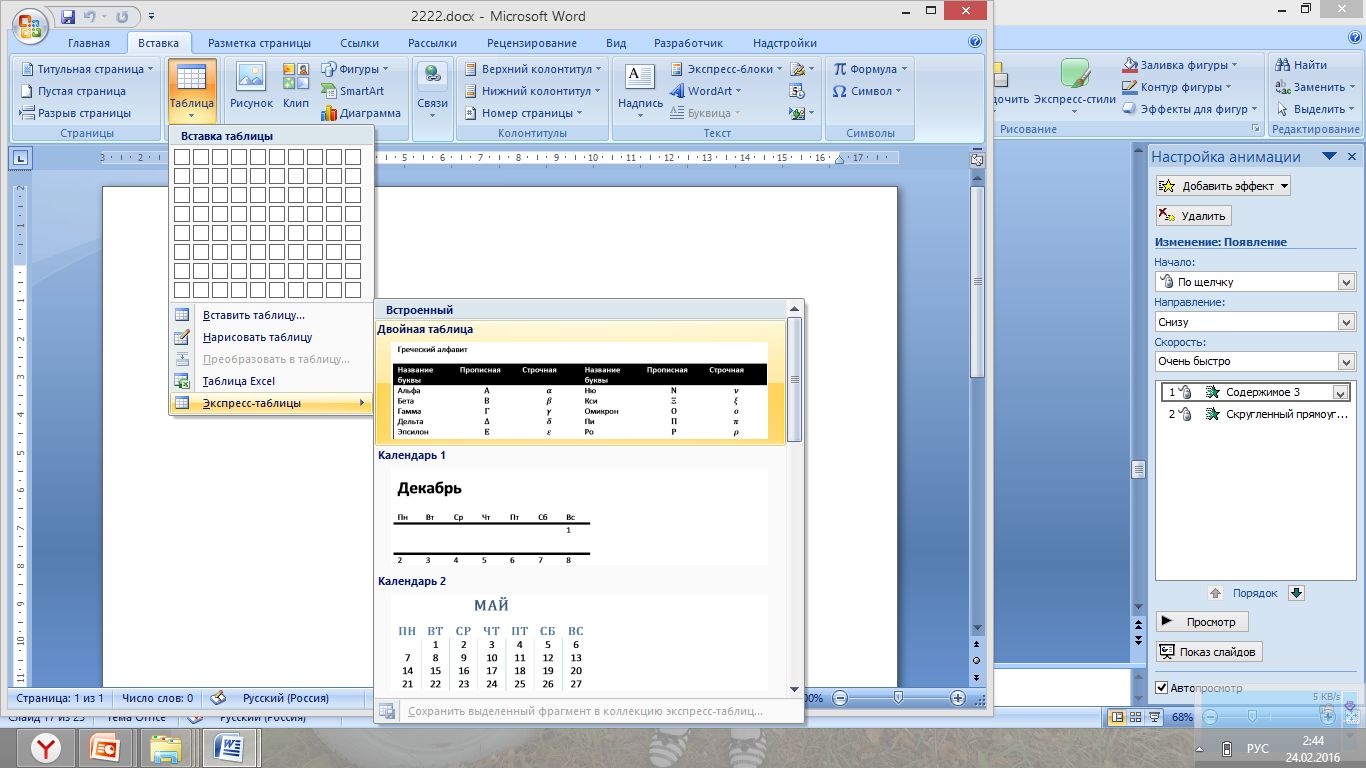
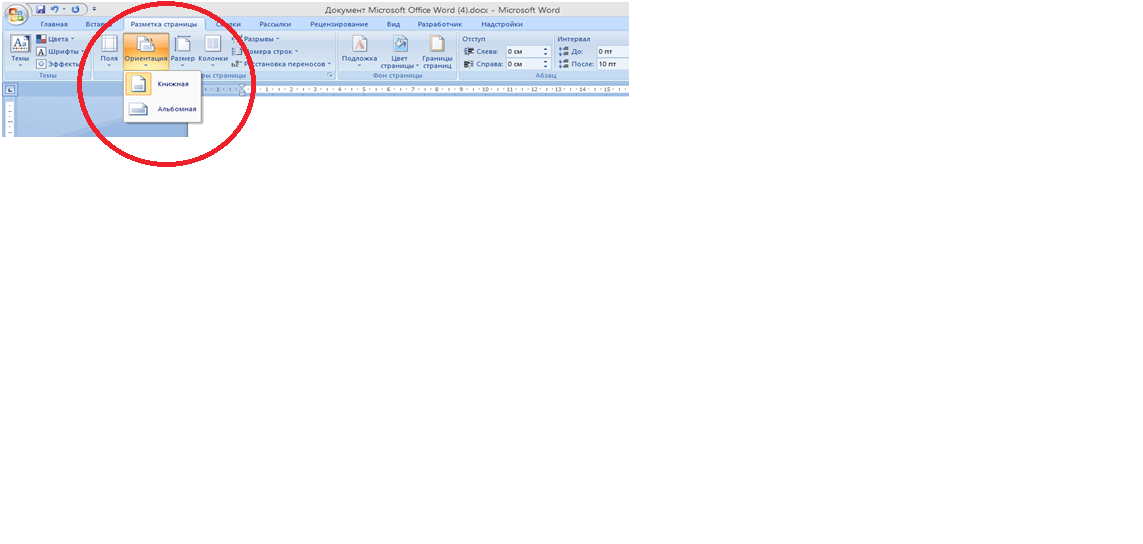

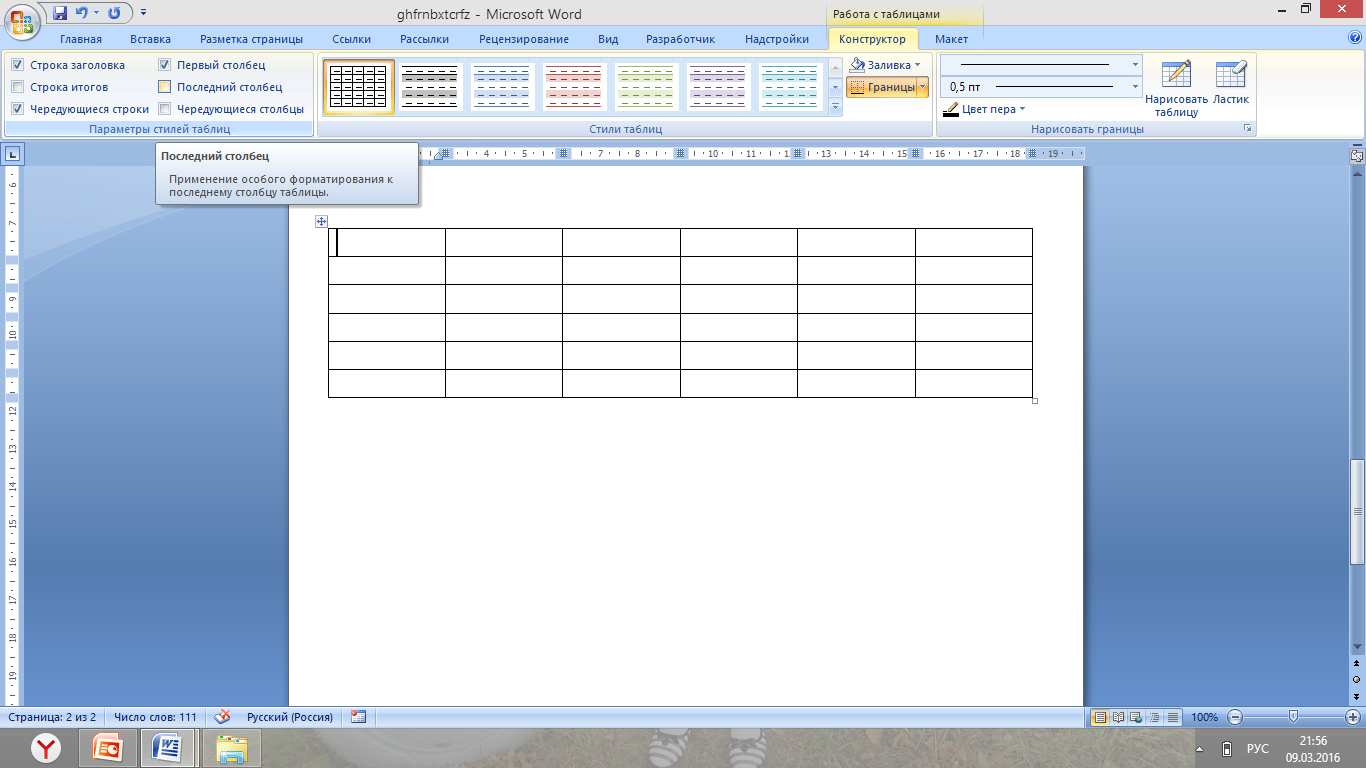
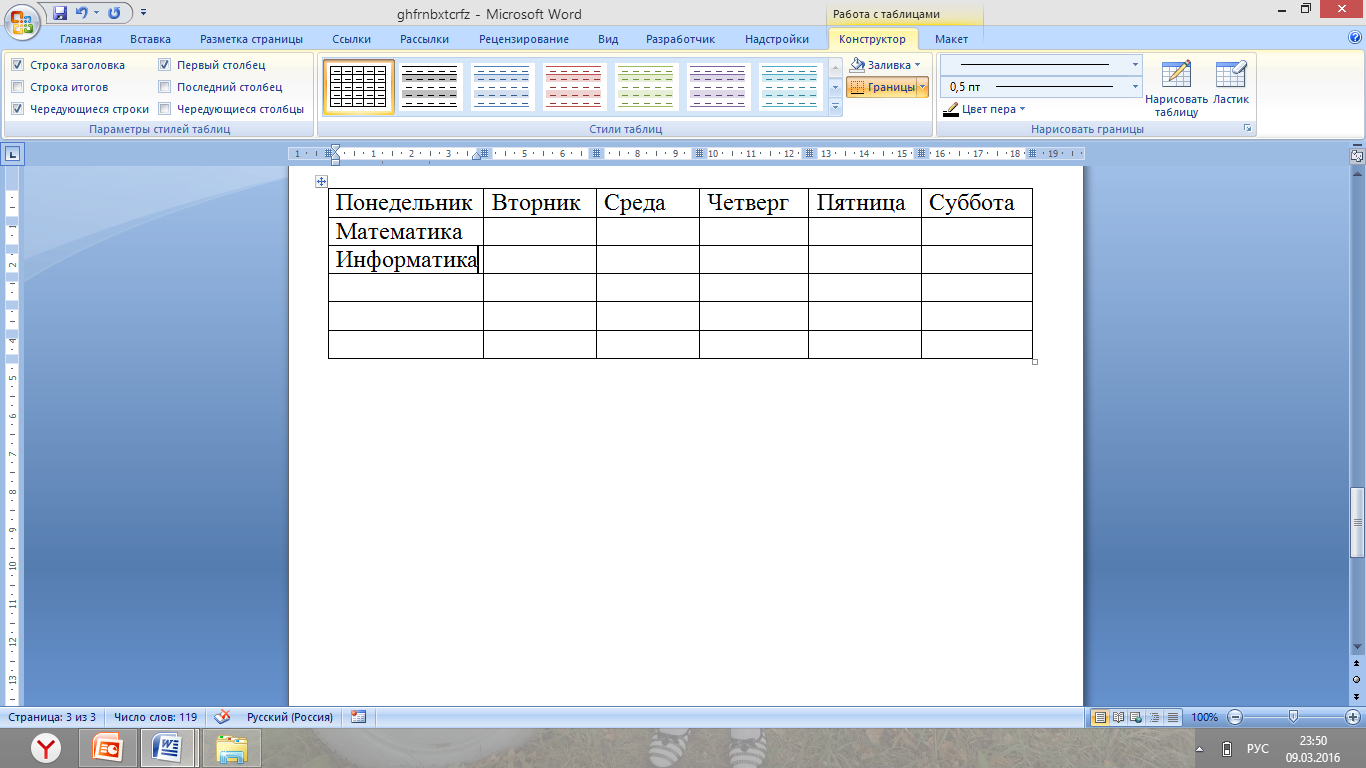
 6.Расписание на каждый день оформите в виде нумерованного списка.
6.Расписание на каждый день оформите в виде нумерованного списка. 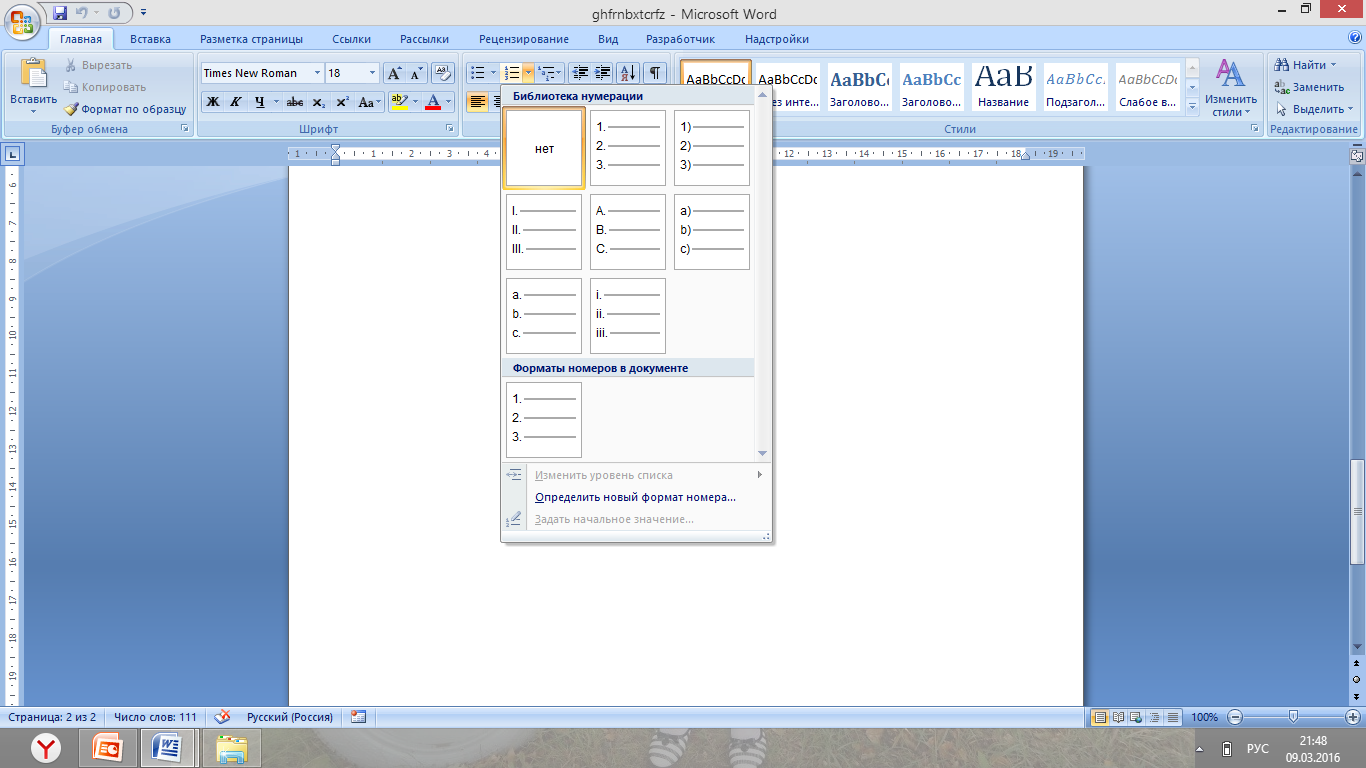
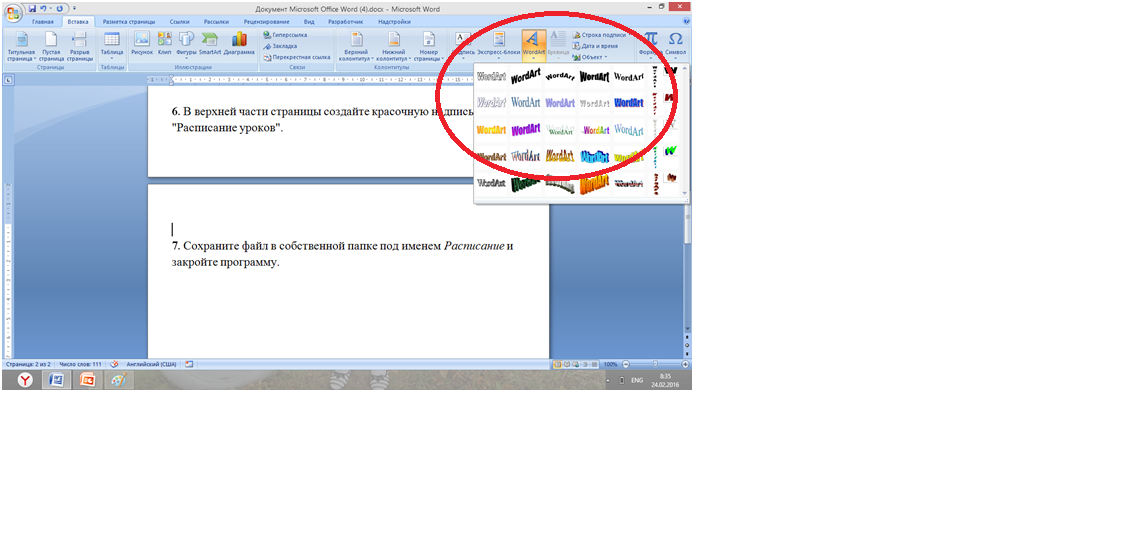









 Таблицы. Создание таблиц (конспект урока) (1.07 MB)
Таблицы. Создание таблиц (конспект урока) (1.07 MB)
 0
0 1796
1796 181
181 Нравится
0
Нравится
0










